AWS ec2를 활용한 톰캣서버 열기
AWS ec2를 이용하여 리눅스 가상 서버를 만들어 그 안에서 톰캣을 설치해
웹서버를 열어보도록 하겠다.
AWS홈페이지 접속해서 ec2인스턴스를 시작을 통해 서버를 만들겠다.
1년 무료 개꿀띠
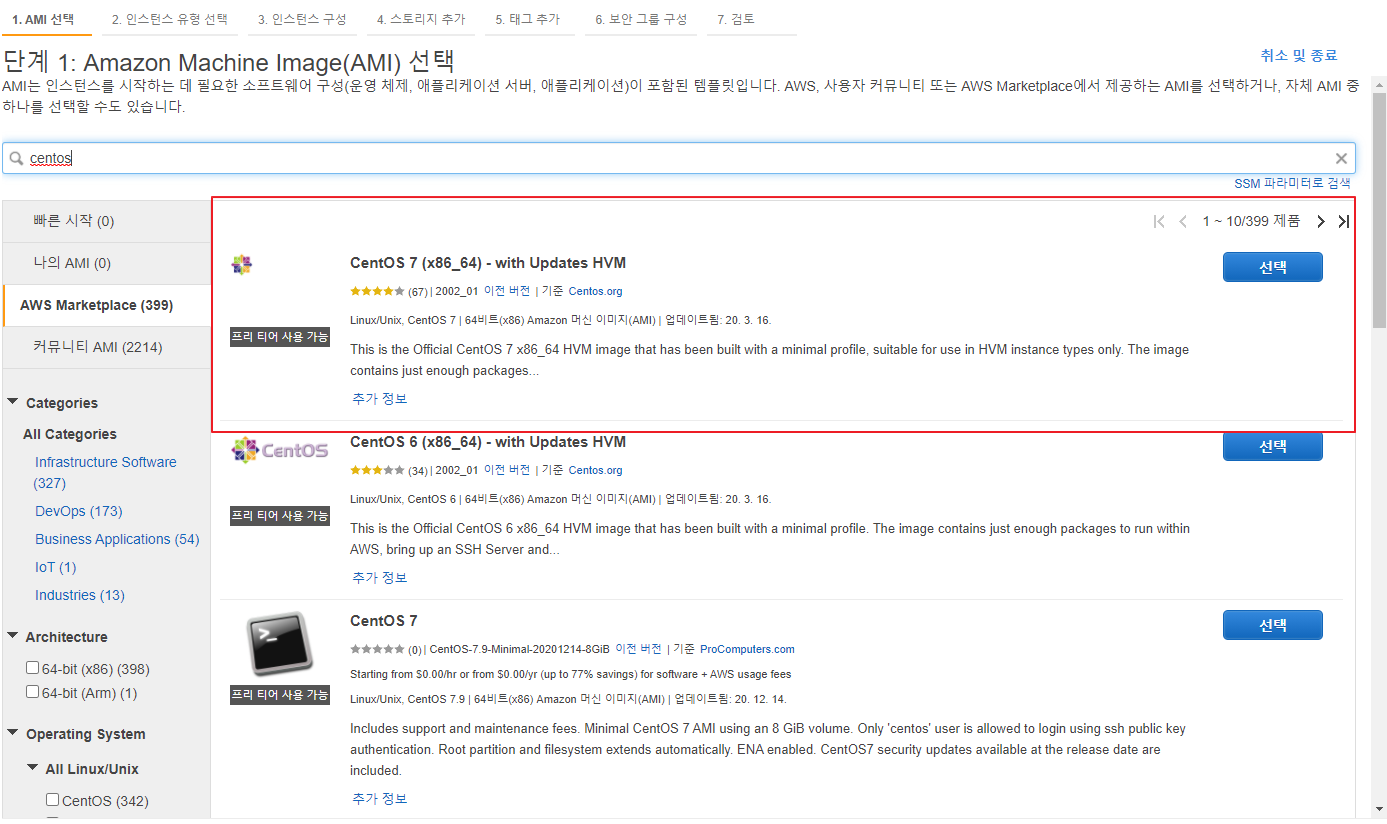


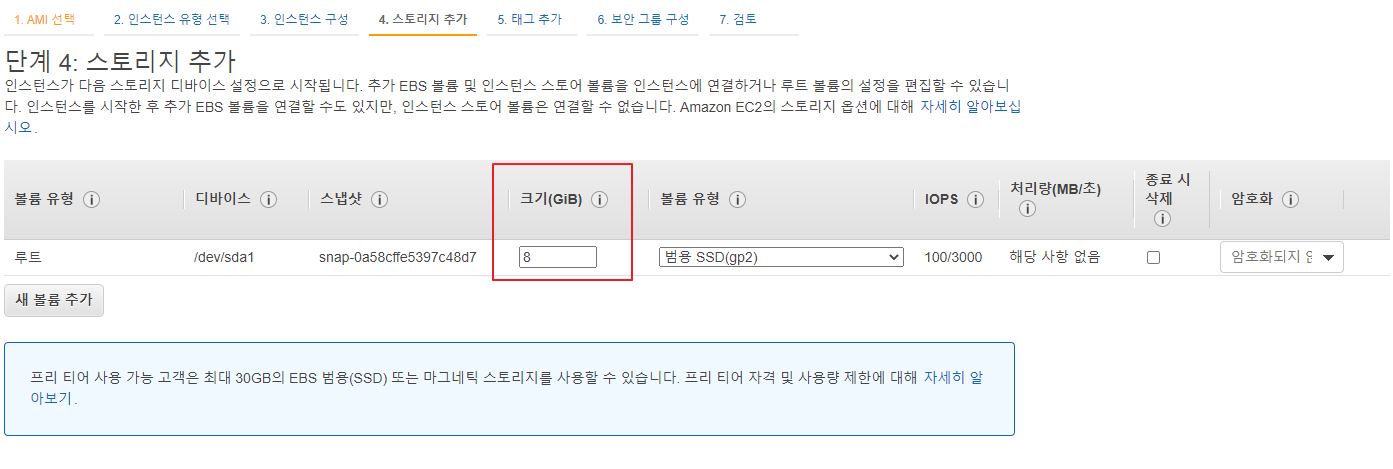


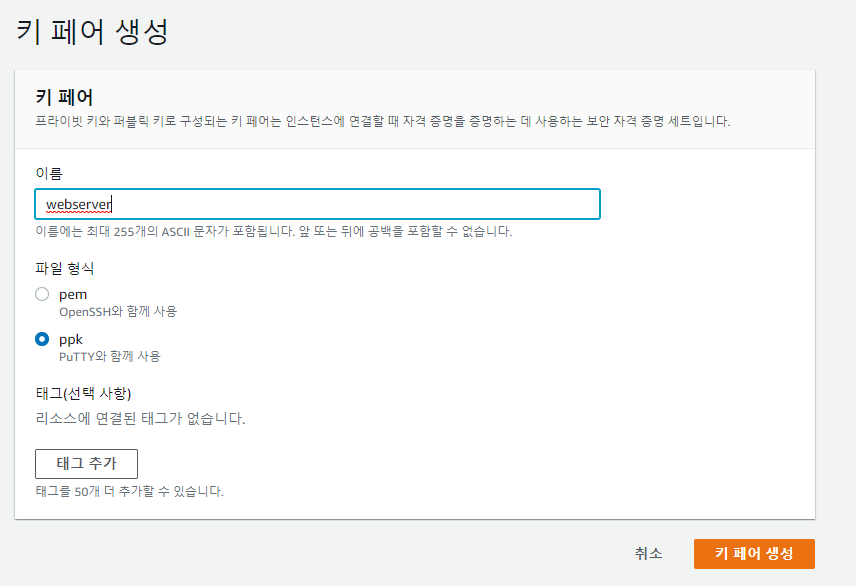
아마존 홈페이지에서 생성을 끝내면 windows 환경에선 Putty Gen으로 private key를 생성해서 Putty로 로그인해서 리눅스 명령 프롬프트 창으로 진행한다.
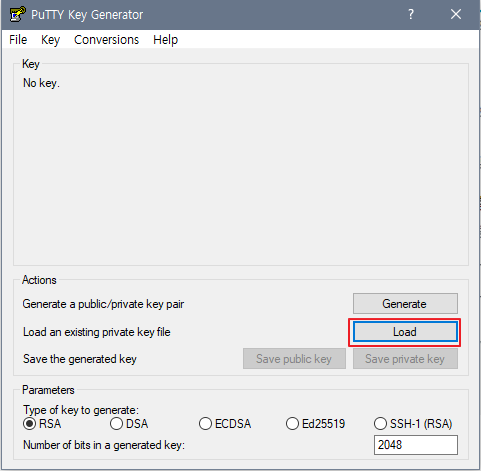
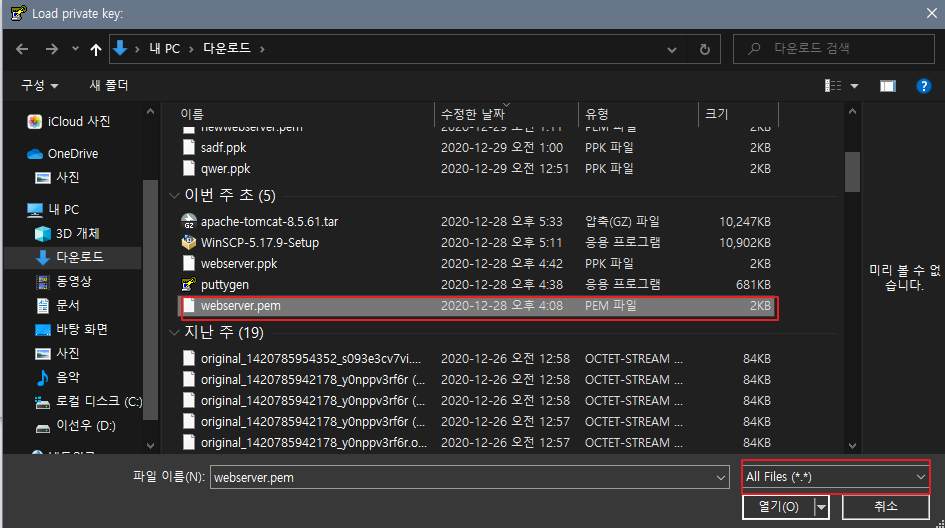
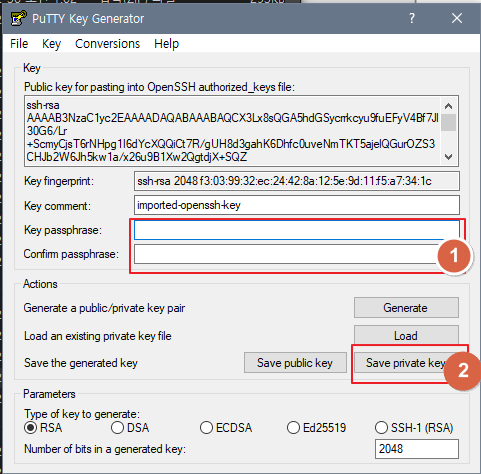

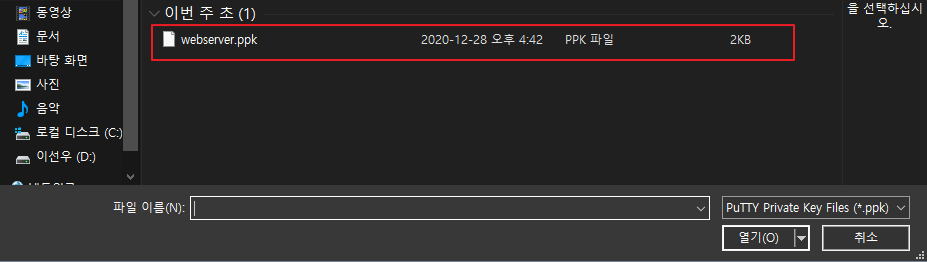

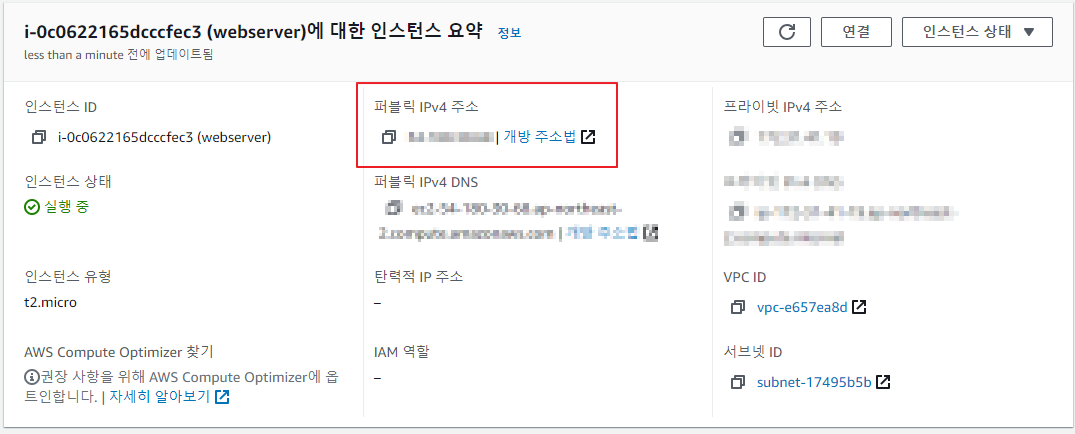
리눅스 명령창을 띄우기 성공했다면 centos7 환경설정을 먼저 진행해야 한다.
1. 로그인

2. 관리자 계정으로 전환
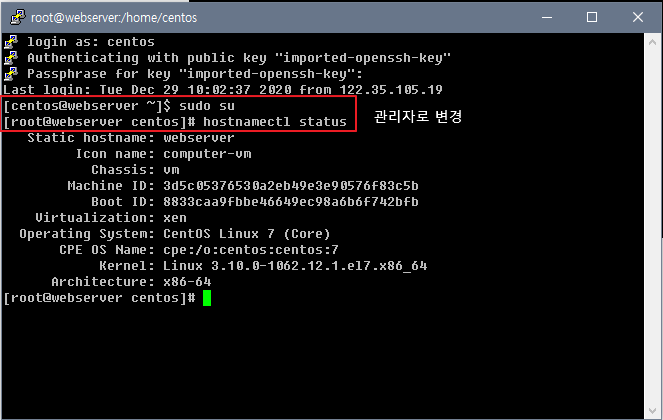
3. 호스트 이름 변경
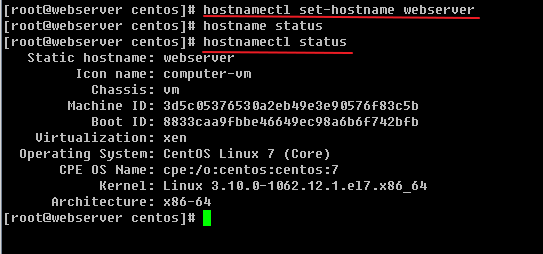
4. ip 주소 확인
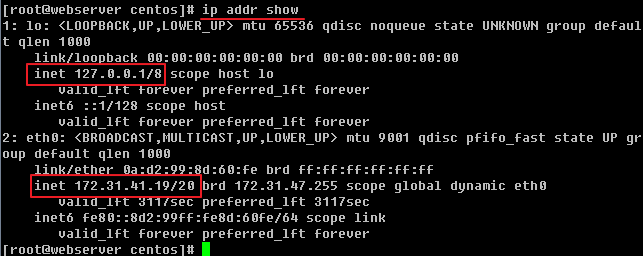
5. 로컬 네임서버 설정

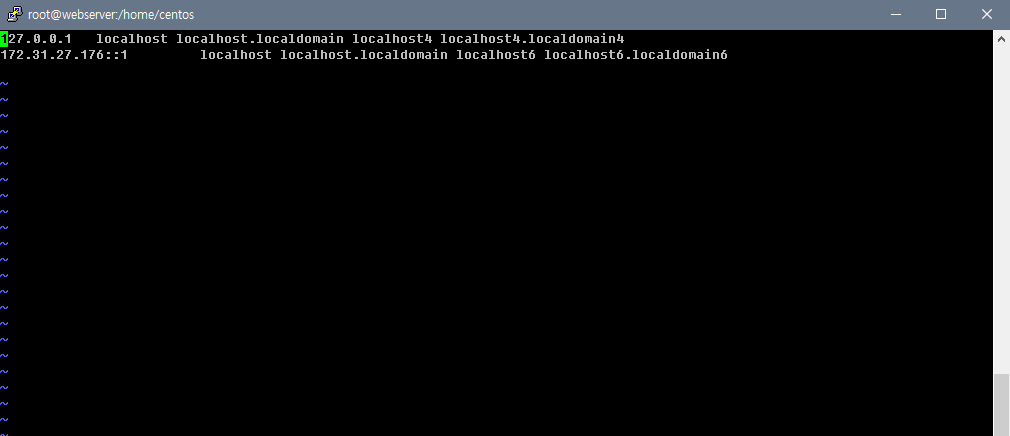

참고로 i 눌러서 수정 모드에 들어가서 수정후 esc 누른 후 :wq로 저장 후 나가기를 해야 됨.
6. 서버 시간대/시스템 언어 설정
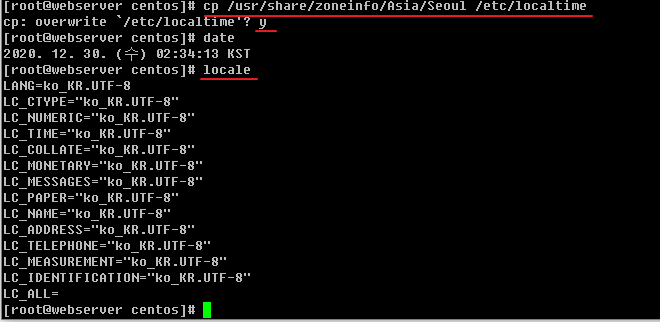




JDK 설치하기

jdk / apache를 다운로드하기 위해서는 다운로드 프로그램을 먼저 설치해야 하는데 이미 설치가 되어 있어서 이렇게 나오지만 빨간 박스 입력하면 자동으로 알아서 다운로드하여진다.
다운로드 프로그램이 설치가 완료되면
jdk / apache를 다운로드 링크를 통해 다운로드를 진행하는데.
jdk 다운로드 링크
corretto.aws/downloads/latest/amazon-corretto-8-x64-linux-jdk.rpm
톰캣 apache 다운로드 링크
downloads.apache.org/tomcat/tomcat-8/v8.5.61/bin/apache-tomcat-8.5.61.tar.gz
최신 버전의 jdk, 톰캣을 다운로드하으려면 각 회사 홈페이지 가서 다운로드하면 된다.
jdk 같은 경우 AmazonCorretto를 이용해서 다운로드한다
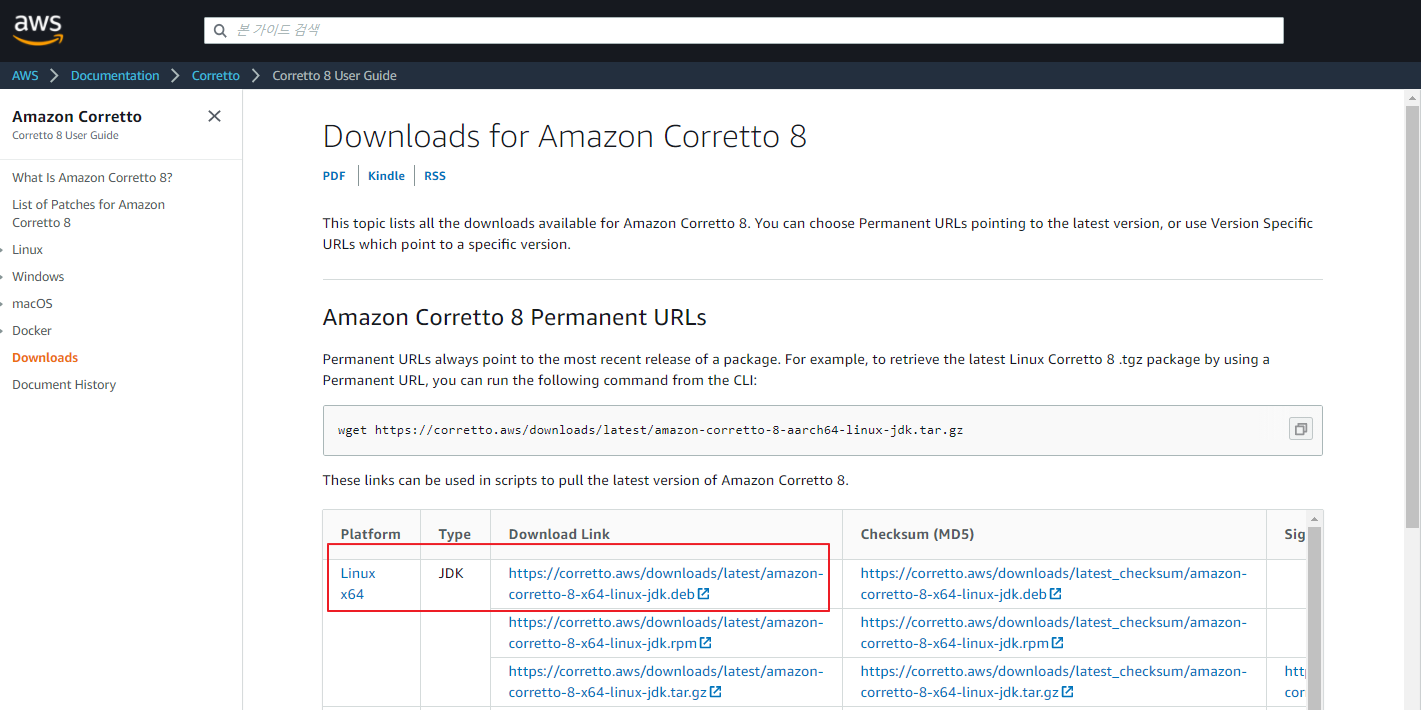


wget으로 다운로드 링크를 복사 / 붙여 넣기를 하면 위에서 다운로드 프로그램 설치했듯이 자동으로 설치된다.
설치 후 자바 버전 확인 및 자바 설치 위치 확인하기

톰캣 압축 해제 및 설치



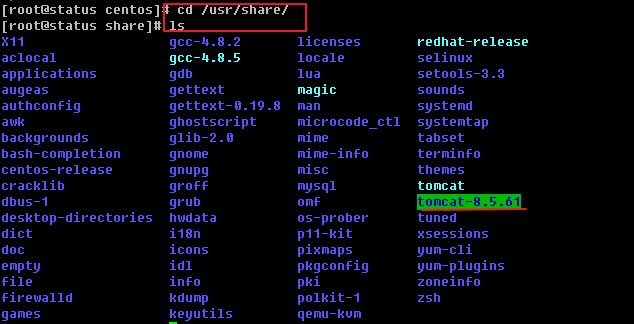

JDK8, Tomcat 환경변수 설정
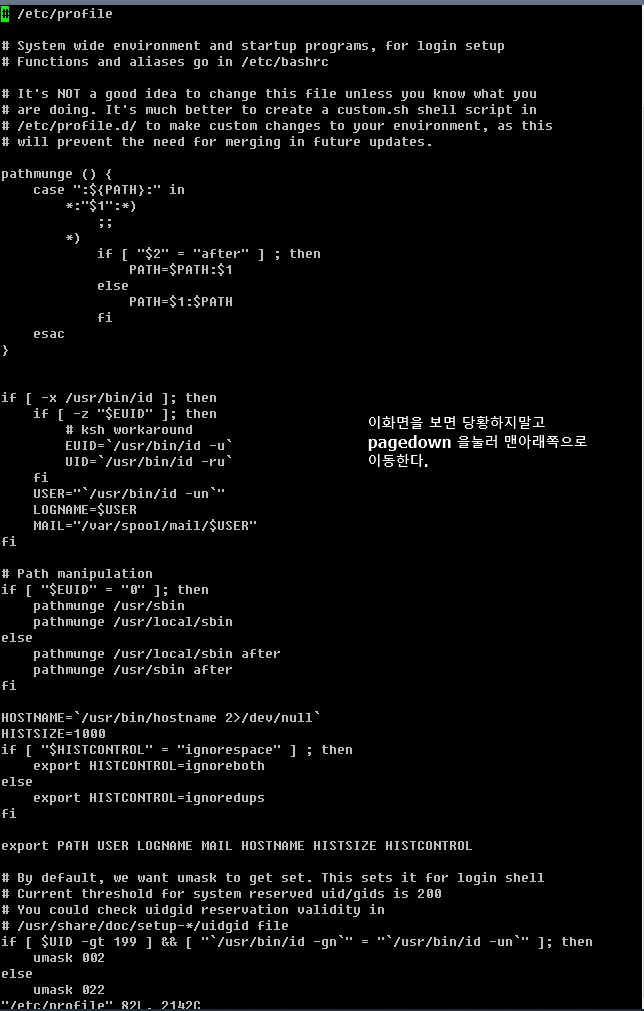
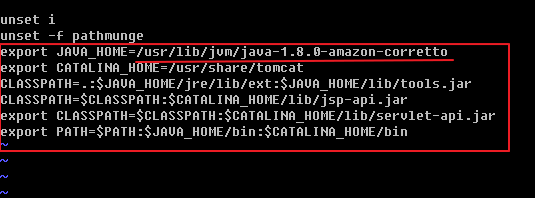
pagedown으로 내려가다 보면 맨 밑의 사진을 확인할 수 있는데 unset -f pathmunge 아래부터 작성해야 하는데
귀찮으니까 이걸 복사하면 좋다뤼
export JAVA_HOME=/usr/lib/jvm/java-1.8.0-amazon-corretto
export CATALINA_HOME=/usr/share/tomcat
CLASSPATH=.:$JAVA_HOME/jre/lib/ext:$JAVA_HOME/lib/tools.jar
CLASSPATH=$CLASSPATH:$CATALINA_HOME/lib/jsp-api.jar
eport CLASSPATH=$CLASSPATH:$CATALINA_HOME/lib/servlet-api.jar
export PATH=$PATH:$JAVA_HOME/bin:$CATALINA_HOME/bin
환경설정 적용 및 톰캣 서버 시작

톰캣 서버 접속용 방화벽 설정



+ 리눅스 서버를 처음 접속했다면 firewall-cmd --reload 명령어가 안 먹힐 텐데 방화벽 프로그램? 을 설치 안 해주어서 그렇다.

설치가 되었으면
systemctl start firewalld
systemctl enable firewalld
systemctl status firewalld
이 세 개의 명령어 추가 입력하면 잘 들어가 있는 걸 확인할 수 있다.
AWS ec2 보안 그룹에 8080 포트번호 추가하기
서버도 열었겠다 이제 기본 톰캣 홈페이지 접속을 위해
AWS ec2 홈페이지에 가서 보안그룹에 8080 포트를 추가해 접속할 수 있게 하겠다.
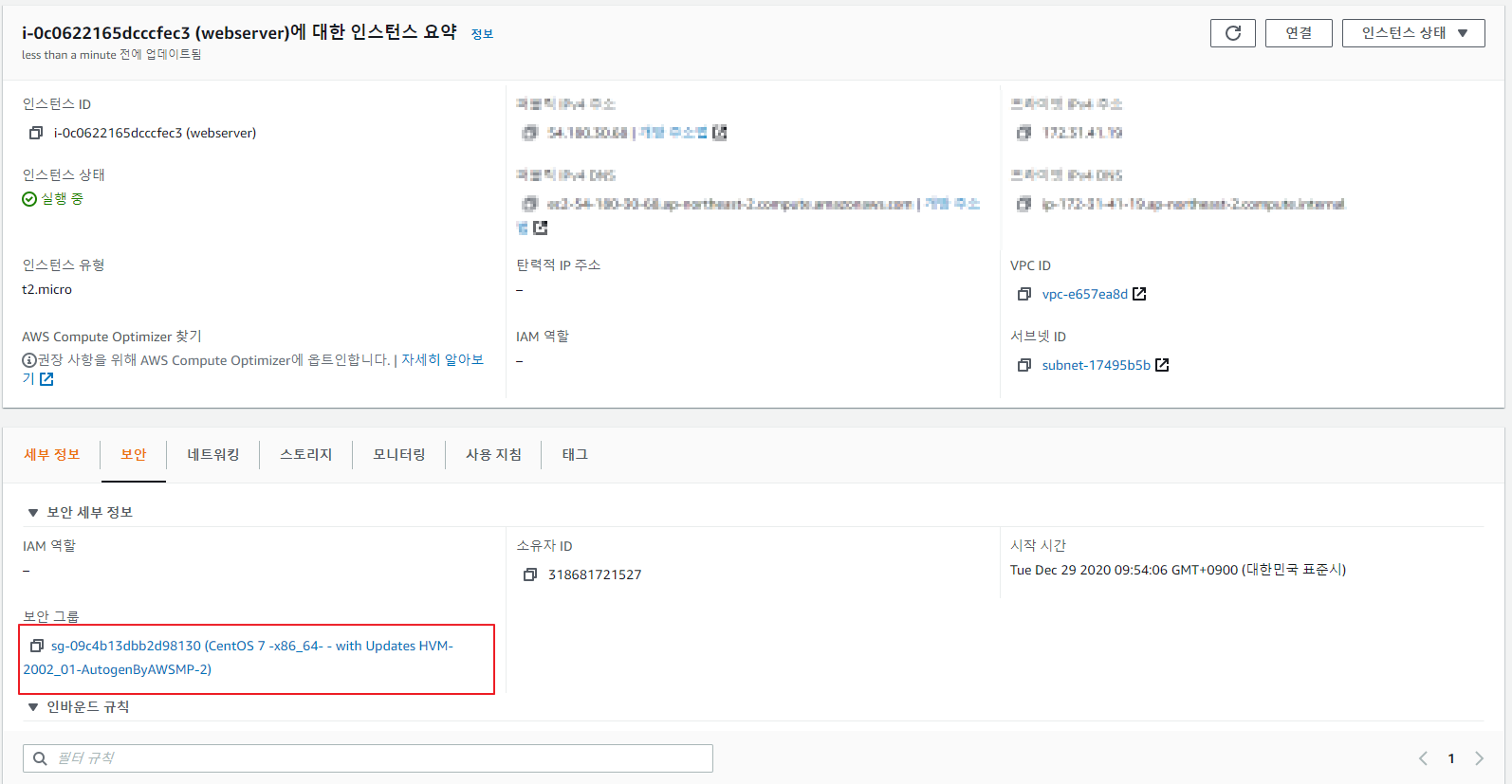

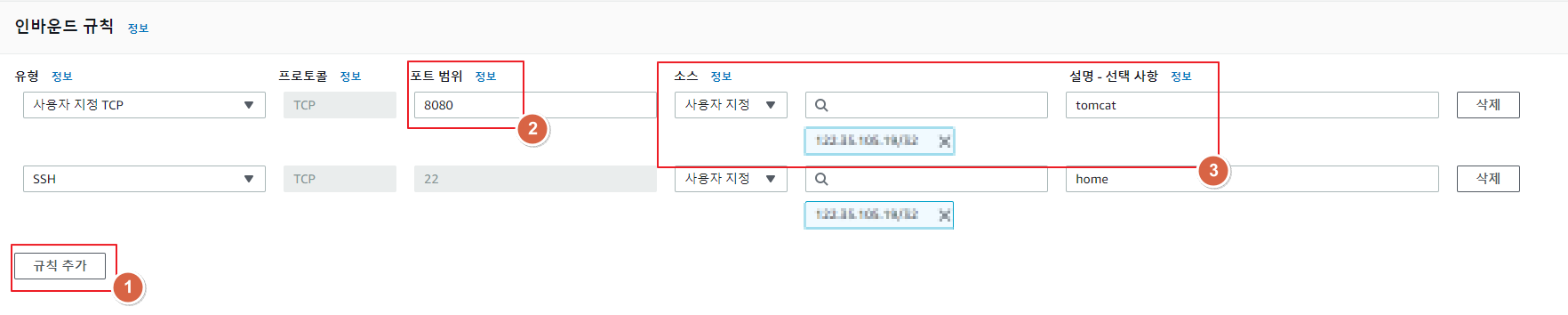
톰캣 접속
